win10恢复隔离区文件的方法 win10隔离文件如何恢复
更新时间:2023-05-11 15:47:44作者:zheng
有些用户想要恢复win10电脑中被隔离的文件,但是却不知道该如何恢复隔离文件,今天小编给大家带来win10恢复隔离区文件的具体方法,有遇到这个问题的朋友,跟着小编一起来操作吧。
具体方法:
1.点击开始按钮,点击进入设置。
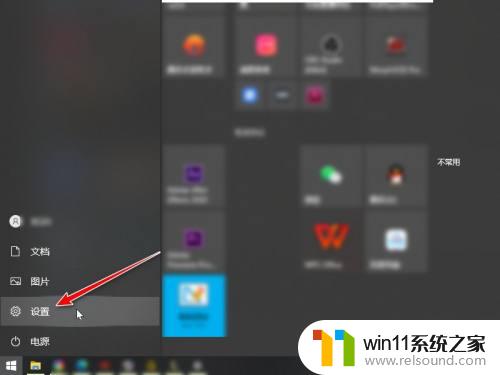
2.搜索进入威胁防护。
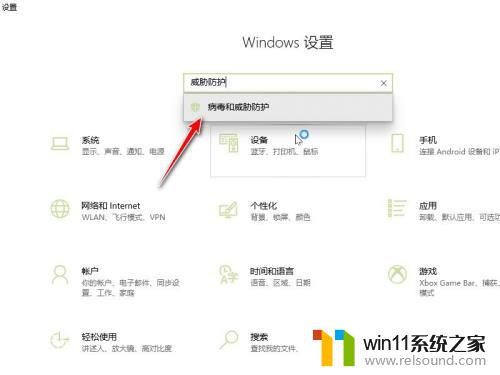
3.点击进入保护历史记录。
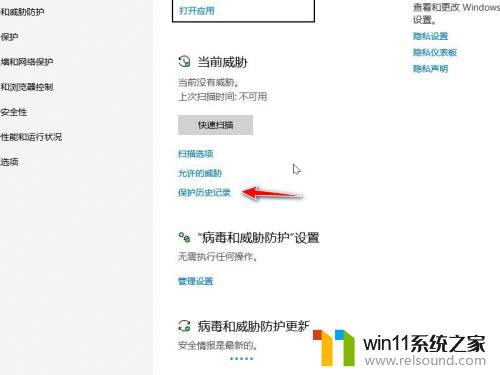
4.点击筛选器。
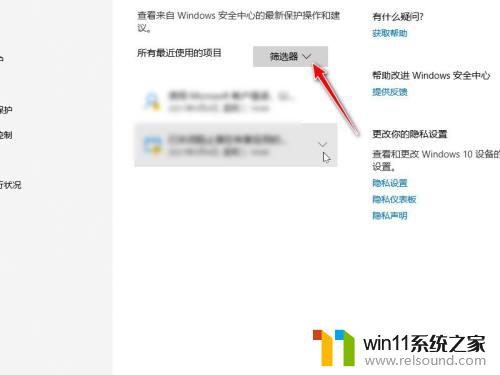
5.筛选出隔离项目后启用即可。
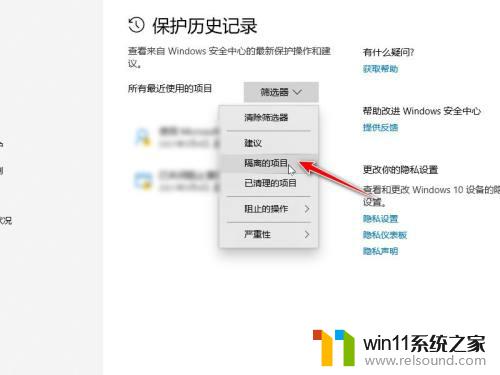
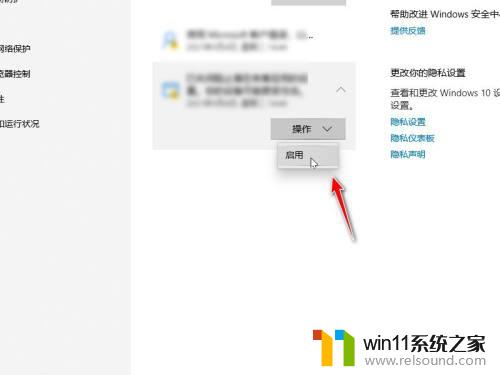
以上就是win10恢复隔离区文件的方法的全部内容,有遇到相同问题的用户可参考本文中介绍的步骤来进行修复,希望能够对大家有所帮助。















